Paso 5: Actualizar las conexiones de las bases de datos
Ejecute este procedimiento en el equipo en el que está instalado WhatsUp Gold.
- Verificar que el nombre de usuario y la contraseña de WhatsUp Gold estén configurados para usarlos durante la conexión a la base de datos.
- Desde el menú Inicio de Windows:
- En sistemas operativos Windows de 64 bits, haga clic en Inicio > Ejecutar. Aparece el diálogo Ejecutar.
- Escriba
c:\Windows\SysWOW64\odbcad32.exe. Aparece el diálogo Administrador de orígenes de datos ODBC.
- o -
- En sistemas operativos Windows de 32 bits, haga clic en Inicio > Ejecutar. Aparece el diálogo Ejecutar.
- Escriba
c:\Windows\system32\odbcad32.exe. Aparece el diálogo Administrador de orígenes de datos ODBC.
- Haga clic en la ficha DSN de sistema.
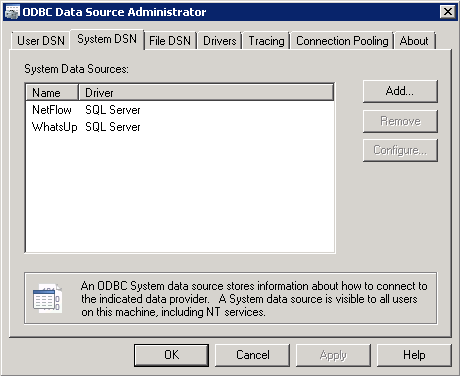
- Seleccione el DSN de WhatsUp y haga clic en Configurar. Aparece el Asistente para configuración.
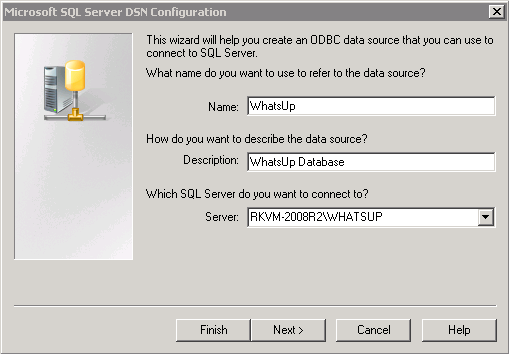
- Verifique que los cuadros del primer diálogo sean correctos para sus preferencias de autenticación de SQL Server y, a continuación, haga clic en Siguiente.
- En el segundo diálogo, verifique que esté seleccionada la opción Con la autenticación de SQL Server, mediante un Id. de inicio de sesión y una contraseña escritos por el usuario. En el cuadro Inicio de sesión, escriba el nombre de usuario SQL. En el cuadro Contraseña, escriba la contraseña del usuario SQL. Haga clic en Siguiente.
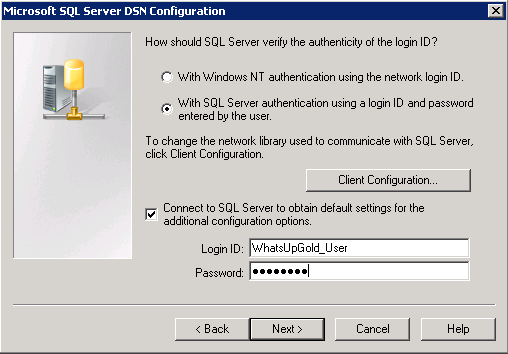
- En el tercer diálogo, verifique que esté seleccionada la opción Establecer la siguiente base de datos como predeterminada y que aparezca la base de datos WhatsUp en el menú desplegable. Haga clic en Siguiente.
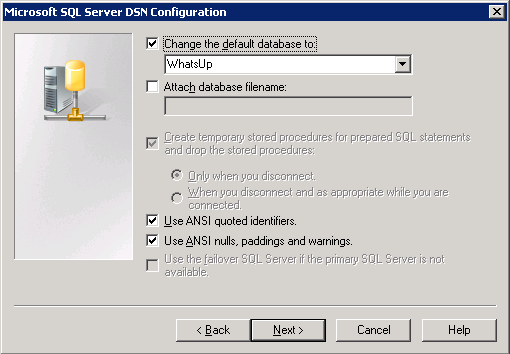
- Haga clic en Siguiente para continuar hasta el diálogo final, y luego en Finalizar. Se abre el diálogo Configuración de ODBC de Microsoft SQL Server. Puede hacer clic en Probar origen de datos para probar la configuración o hacer clic en Aceptar.
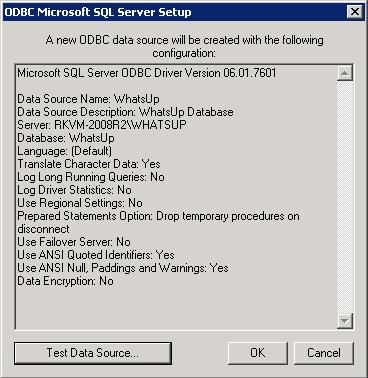
- Repita los pasos b a f para el DSN de NetFlow.
- Desde el menú Inicio de Windows:
- Verifique que WhatsUp Gold y sus complementos usen el nombre de usuario y la contraseña actualizados para la base de datos.
- Abra la Utilidad Configuración de base de datos de WhatsUp Gold desde el menú Inicio en Inicio > Programas > Ipswitch WhatsUp Gold > Utilidades > Utilidad Configuración de base de datos.
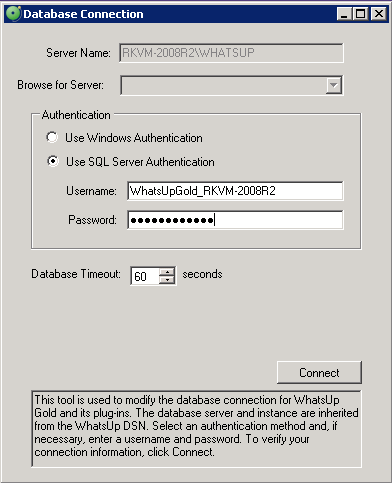
- Seleccione Use SQL Server Authentication (Usar Autenticación de SQL Server).
- Verifique que el Nombre de usuario y Contraseña ingresados en el DSN sean correctos y haga clic en Conectar. La utilidad verifica la información de la conexión. Si la información es correcta, aparece el diálogo Actualizar registro.
- Verifique que la opción Reiniciar el servicio WhatsUp después de la actualización no esté seleccionada.
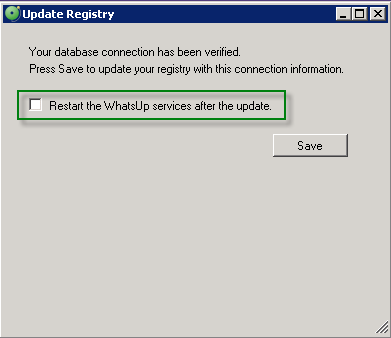
- Haga clic en Guardar. La utilidad actualiza la configuración de la conexión de la base de datos y reinicia los servicios. Aparece el diálogo Finalizado.
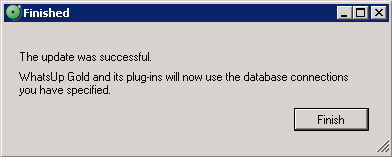
- Haga clic en Finalizar.
- Abra la Utilidad Configuración de base de datos de WhatsUp Gold desde el menú Inicio en Inicio > Programas > Ipswitch WhatsUp Gold > Utilidades > Utilidad Configuración de base de datos.
- Quitar las dependencias del servicio Microsoft SQL Server de Ipswitch Service Control Manager.
- Abra un símbolo del sistema de Windows (haga clic en Inicio > Ejecutar, luego escriba
cmd.exe). - Escriba el siguiente comando que distingue mayúsculas de minúsculas:
sc config "Ipswitch Service Control Manager" depend= "RPCSS"
Note: Existe un espacio después de depend= y antes de "RPCSS". Este espacio es necesario para que el script se ejecute.
Este comando quita de WhatsUp Services Manager la dependencia de Microsoft SQL Server.
- Abra un símbolo del sistema de Windows (haga clic en Inicio > Ejecutar, luego escriba
- Si utiliza el servidor web Microsoft Internet Information Services (IIS), inicie WhatsUp Services Manager (Administrador de servicios de WhatsUp, desde Inicio > Ipswitch WhatsUp Gold > Utilidades > Service Manager), y a continuación inicie el servicio Microsoft Internet Information Services (IIS).
Tip: Puede usar el diálogo Controlador de servicios de WhatsUp (Administrador de control de servicios de Ipswitch) para gestionar los servicios. Para obtener información adicional, consulte Acerca del Controlador de servicios de WhatsUp en la ayuda.
<Nota> Algunos servicios son opcionales. Si el producto asociado no tiene licencia y no está habilitado, quizás no pueda iniciar y detener el servicio con el diálogo del controlador de servicios de WhatsUp (Ipswitch Services Control Manager). Su archivo de licencia determina si puede tener acceso a un complemento. Para actualizar su licencia, visite el Portal del cliente de WhatsUp.
- Inicie la aplicación Desktop Actions (Acciones del escritorio) y la aplicación Task Tray (Bandeja de tareas). Seleccione cada aplicación en el menú Inicio (Inicio > Ipswitch WhatsUp Gold > Utilidades).
Después de completar estos pasos, WhatsUp Gold reanuda el sondeo y escribe todos los nuevos datos en la base de datos Microsoft SQL Server.